Nasazení do Docker Hubu
Docker Hub poskytuje pohodlnou hostingovou službu pro úložiště imagí. Do Docker Hubu můžete snadno nasadit ručně ze sady Visual Studio.
Vytvoření účtu Dockeru a úložiště Docker Hubu
Pokud ho ještě nemáte, zaregistrujte si účet Dockeru.
Pokud nemáte úložiště Docker Hubu, vytvořte ho v Docker Hubu.
Publikování image pro jeden projekt do Docker Hubu
Klikněte pravým tlačítkem myši na uzel projektu a zvolte Publikovat.... Zobrazí se obrazovka s možnostmi nasazení.
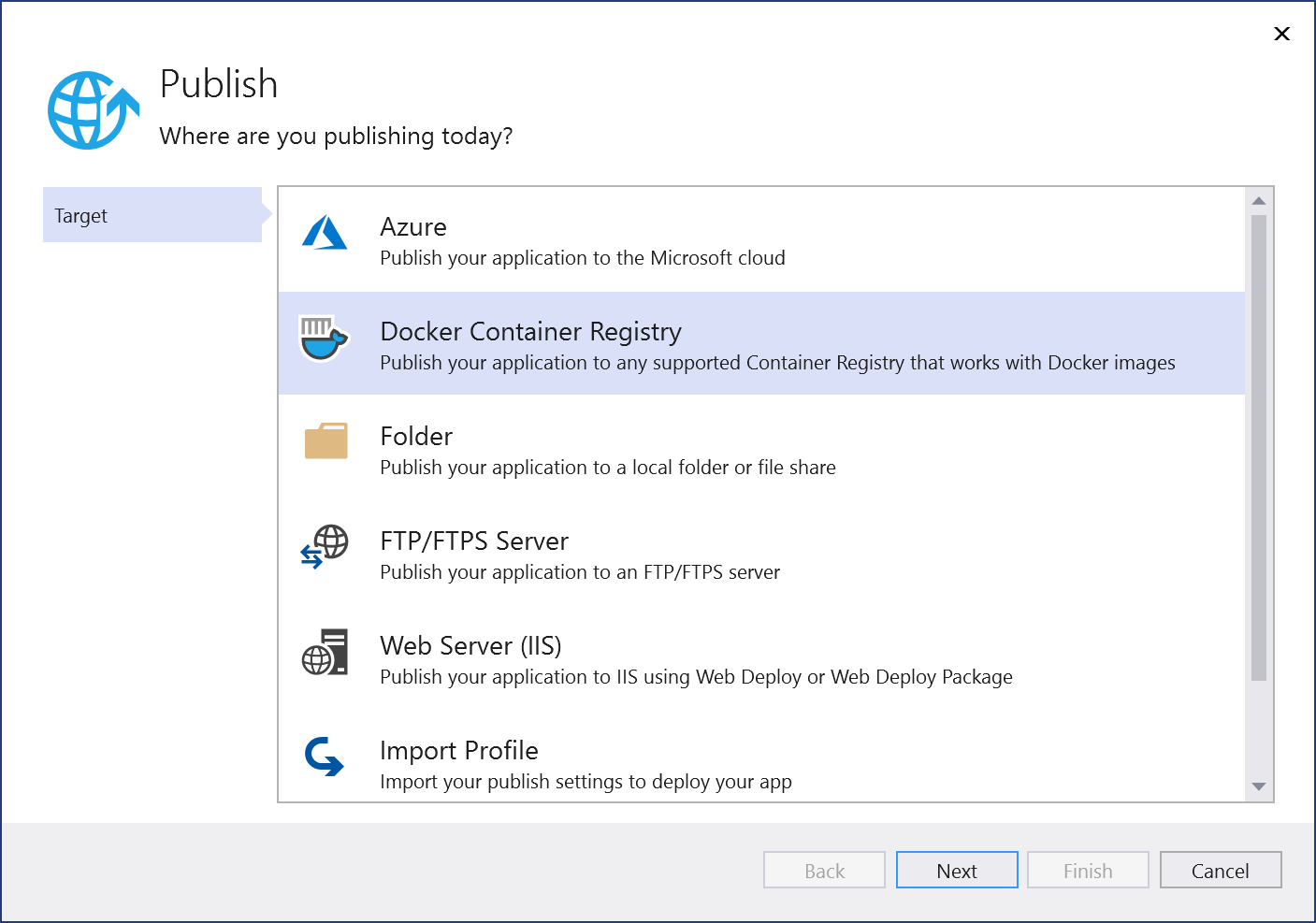
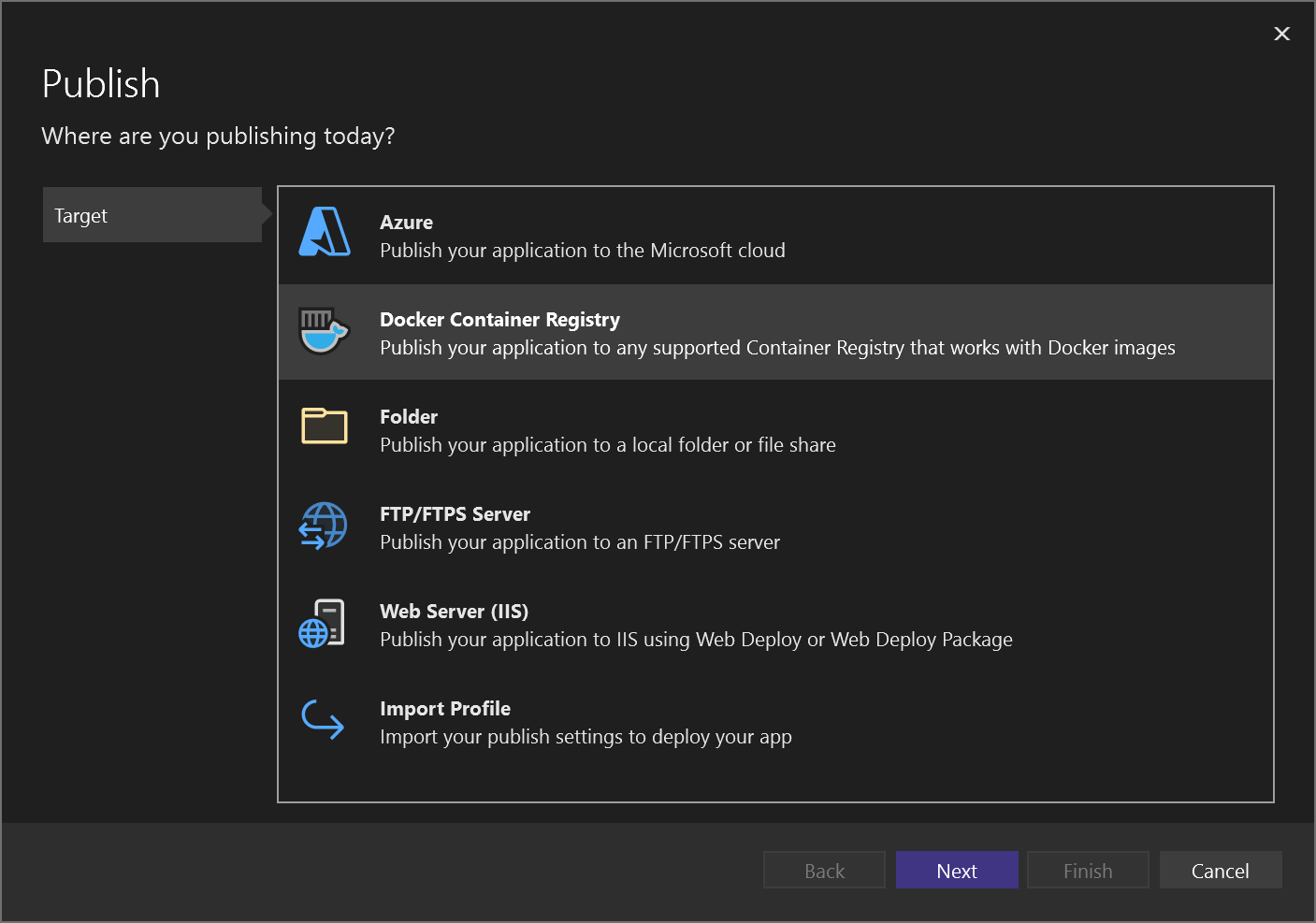
Zvolte Docker Container Registry a pak zvolte Docker Hub.
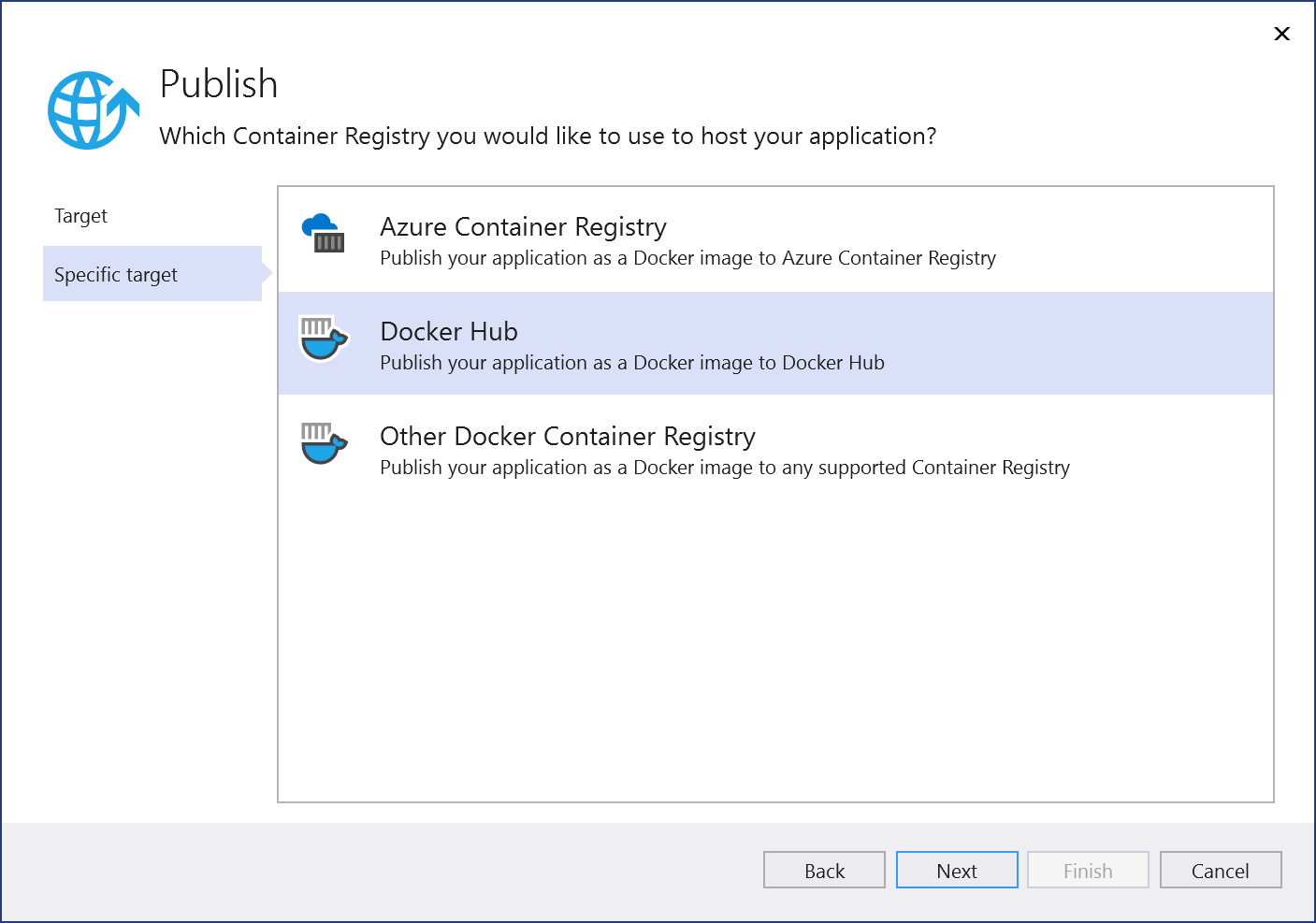
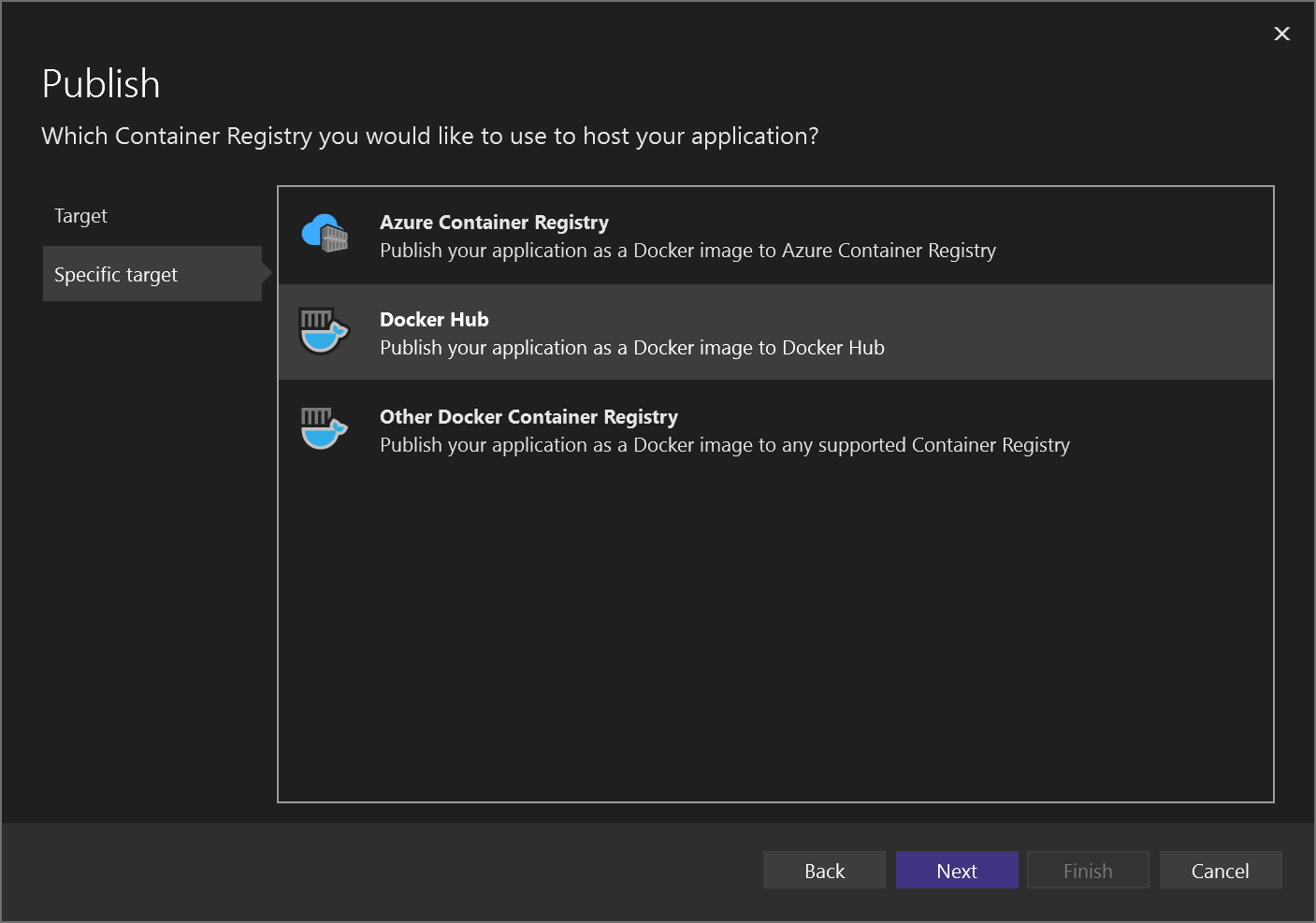
Zadejte svoje přihlašovací údaje Dockeru.
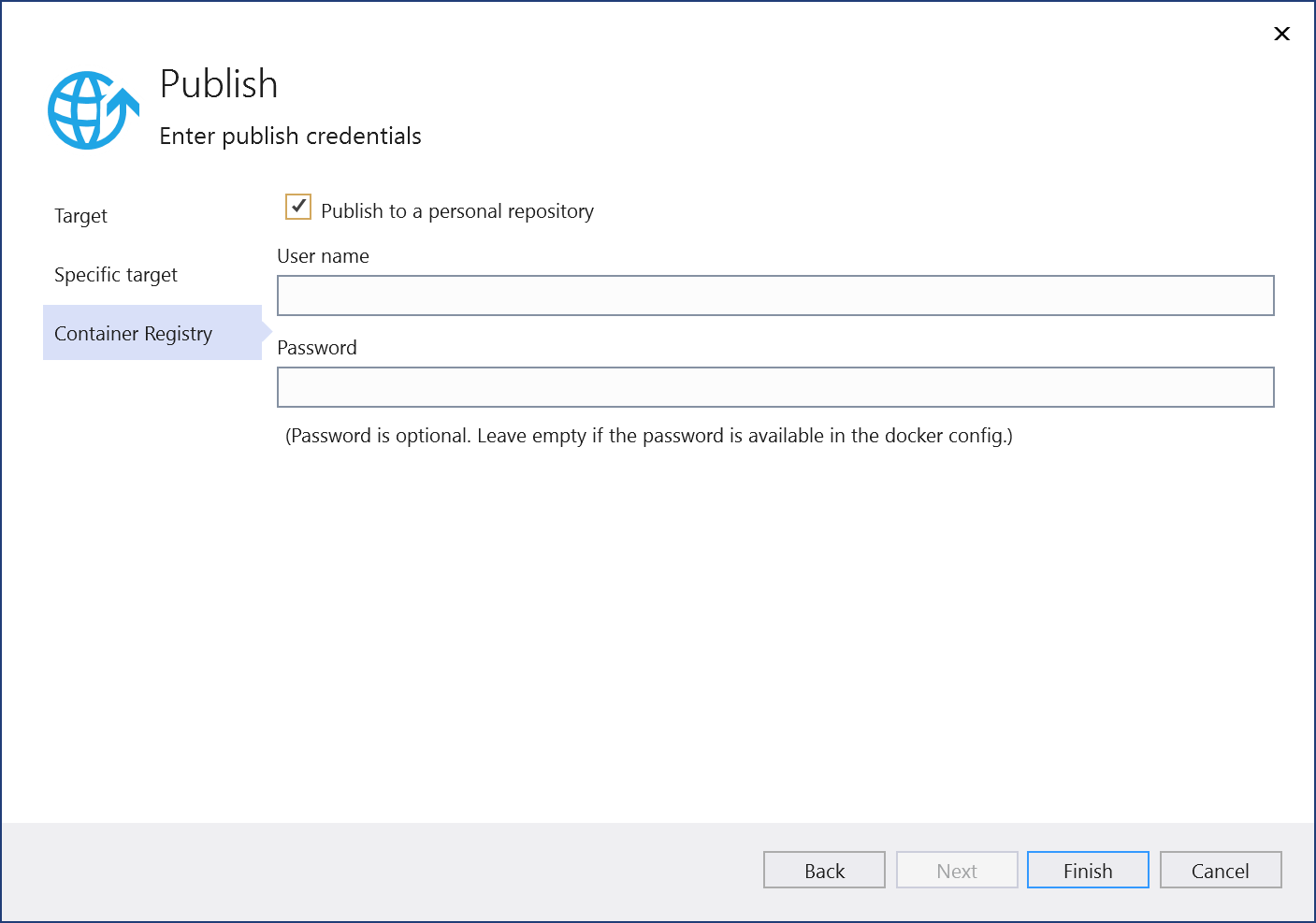
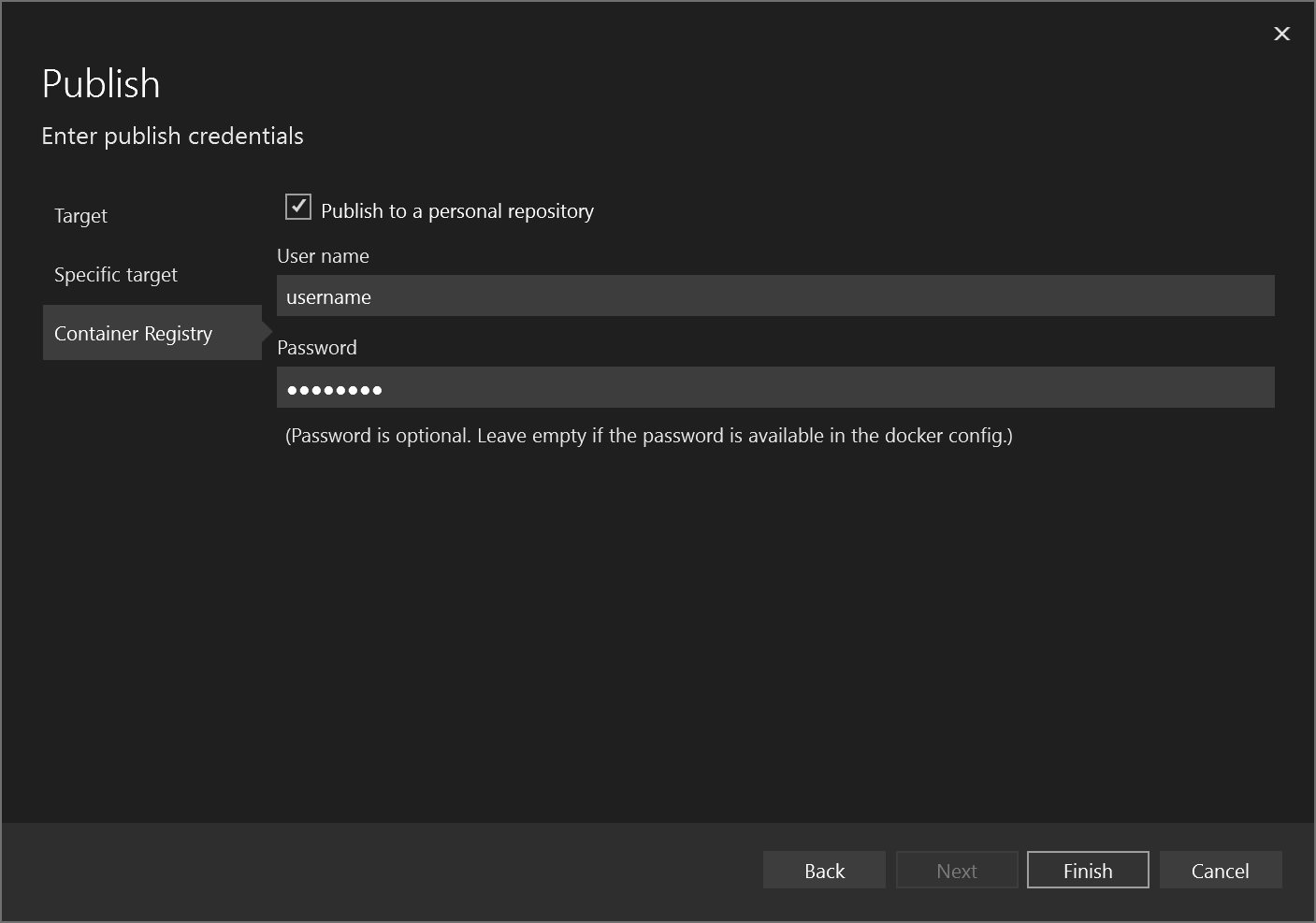
Pokud se připojujete k vlastnímu úložišti (není součástí organizace), nechte políčko Publikovat do osobního úložiště zaškrtnuté. Pokud úložiště vlastní organizace, zrušte zaškrtnutí políčka a zadejte název organizace. Zadejte uživatelské jméno a heslo Dockeru pro váš účet Dockeru, který má oprávnění pro přístup k úložišti, ke kterému se připojujete, a pak vyberte Uložit.
Visual Studio se pokusí nasadit image do Docker Hubu. V případě úspěchu se zobrazí obrazovka Publikovat s adresou URL pro image úložiště, značkou image, úložištěm a konfigurací sestavení (například Release).
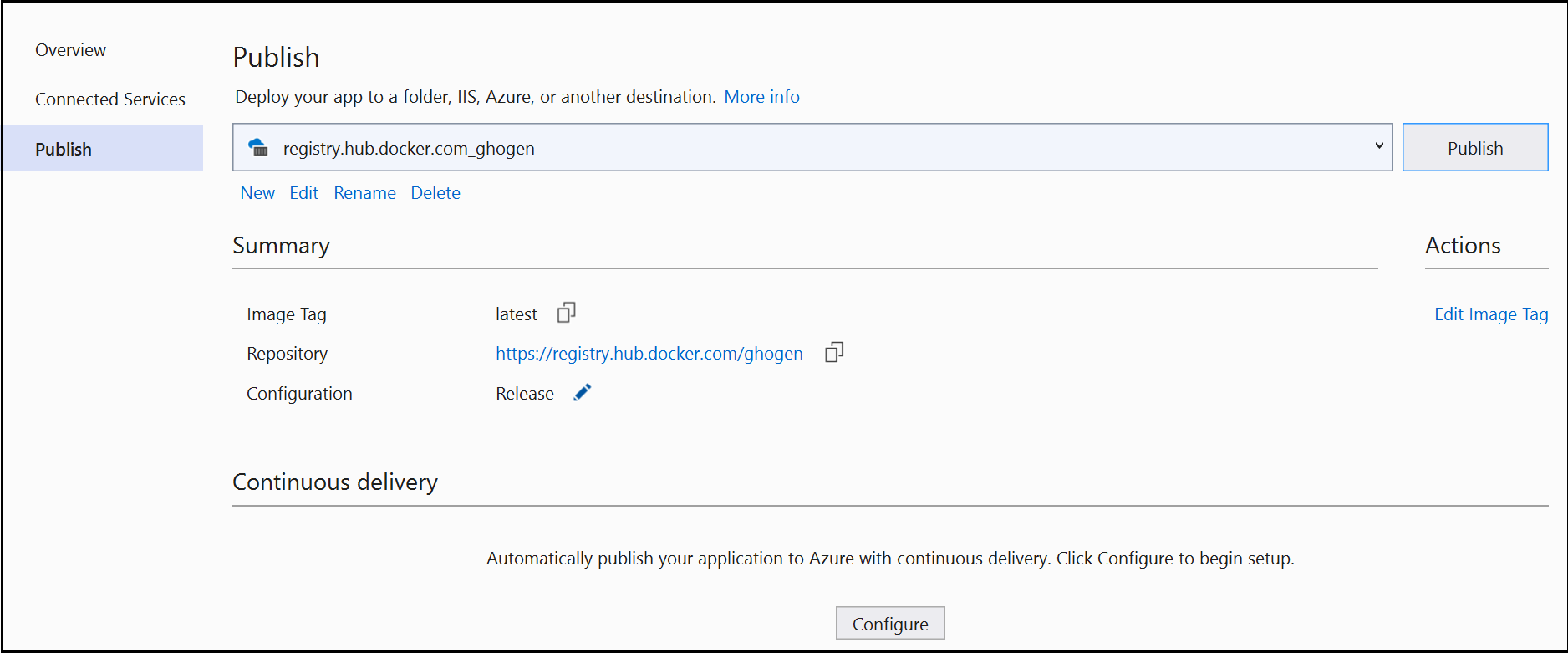
Obrázek můžete kdykoli aktualizovat kliknutím na tlačítko Publikovat na této stránce. Nebo můžete profil upravit nebo odebrat pomocí odkazů pod adresou URL.
Další kroky
Publikujte do služby Azure Container Registry podle kroků v tématu Nasazení do služby Azure Container Registry.
Nastavení kontinuální integrace a doručování (CI/CD) pomocí Azure Pipelines
Související obsah
Váš názor
Připravujeme: V průběhu roku 2024 budeme postupně vyřazovat problémy z GitHub coby mechanismus zpětné vazby pro obsah a nahrazovat ho novým systémem zpětné vazby. Další informace naleznete v tématu: https://aka.ms/ContentUserFeedback.
Odeslat a zobrazit názory pro
